![30 глупых вопросов Product Manager [Карьера в IT]](https://i.ytimg.com/vi/-WCQlXIL9M4/hqdefault.jpg)
Saturs
Šis raksts tika rakstīts sadarbībā ar mūsu redaktoriem un kvalificētiem pētniekiem, lai garantētu satura precizitāti un pilnīgumu.satura vadības komanda rūpīgi pārbauda redakcijas komandas darbu, lai pārliecinātos, vai katrs vienums atbilst mūsu augstajiem kvalitātes standartiem.
Lai optimizētu datora darbību, uzdevumu pārvaldniekā varat mainīt Windows procesa prioritāti. Mainot procesa prioritāti, tiek noteikts RAM un šim procesam atvēlēto resursu apjoms.
posmi
-

Atveriet izvēlni Sākt
. Ekrāna apakšējā kreisajā stūrī noklikšķiniet uz Windows logotipa. -
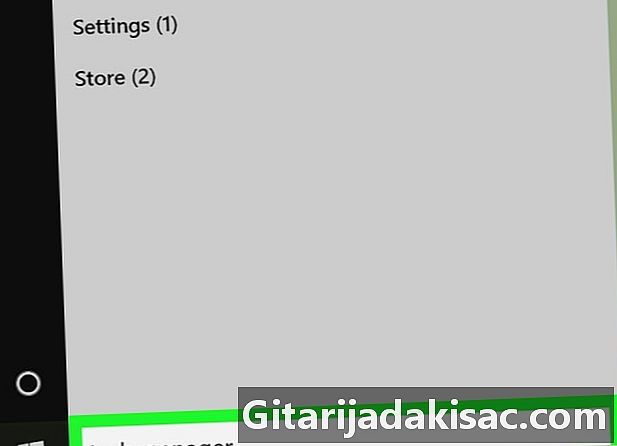
tips uzdevumu menedžeris. Windows jūsu datorā meklēs lietojumprogrammu Task Manager. -
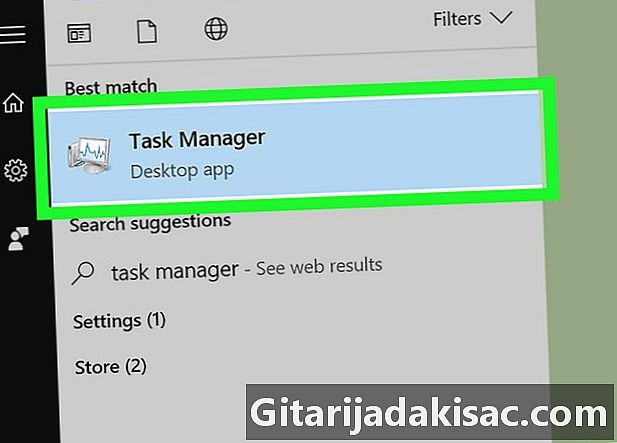
Noklikšķiniet uz Uzdevumu vadītājs. Šī ir datora monitora ikona starta loga augšpusē. Noklikšķiniet uz tā, lai atvērtu uzdevumu pārvaldnieku.- Varat arī atvērt uzdevumu pārvaldnieku, noklikšķinot uz Ctrl+⇧ Shift+Esc.
-
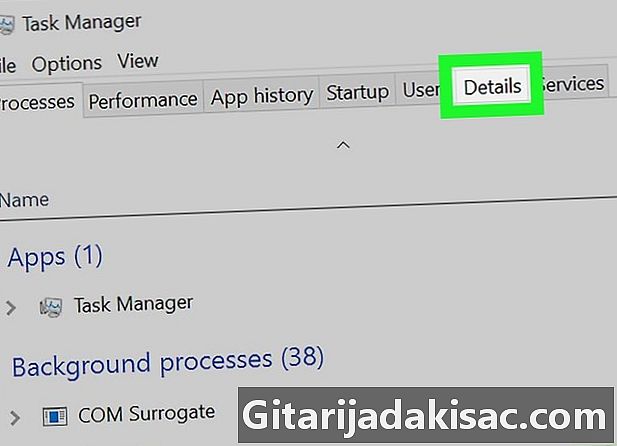
Atveriet cilni informācija. Šī cilne atrodas uzdevumu pārvaldnieka loga augšpusē, bet parādīsies tikai pēc dažām sekundēm (kad programma tiks palaista). -

Meklējiet procesu. Cilnē informācija, ritiniet procesus, līdz atrodat tādu, kura prioritāti vēlaties mainīt.- Ja vēlaties atrast izmantotās programmas procesu, dodieties uz cilni process, meklējiet programmu, kuras prioritāti vēlaties mainīt, ar peles labo pogu noklikšķiniet uz tās un atlasiet Piekļūstiet informācijai nolaižamajā izvēlnē.
-
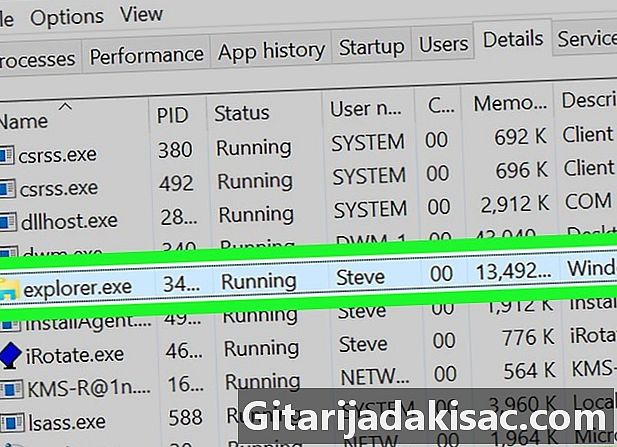
Ar peles labo pogu noklikšķiniet uz atlasītā procesa. Virs procesa parādīsies nolaižamā izvēlne.- Ja jūs iepriekš bijāt cilnē process, process tiks izcelts.
- Ja peles labā taustiņa nav, noklikšķiniet uz tā labās puses vai noklikšķiniet uz tās ar diviem pirkstiem.
- Ja datorā ir skārienpaliktnis, nevis pele, izmantojiet divus pirkstus, lai to nospiestu, vai nospiediet skārienpaliktņa apakšējo labo pusi.
-
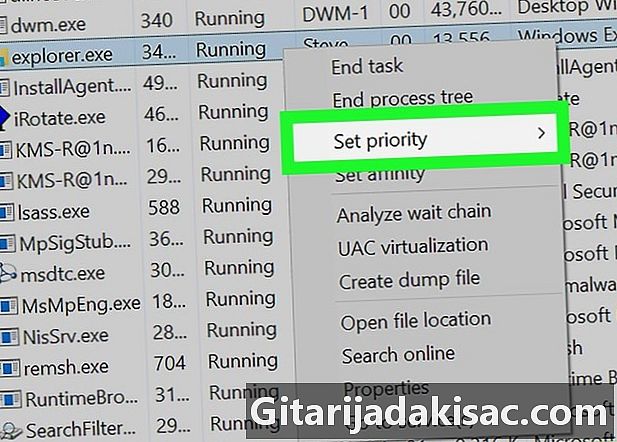
atlasīt Iestatiet prioritāti. Šī opcija atrodas nolaižamās izvēlnes vidū un atver vienveidīgu logu. -
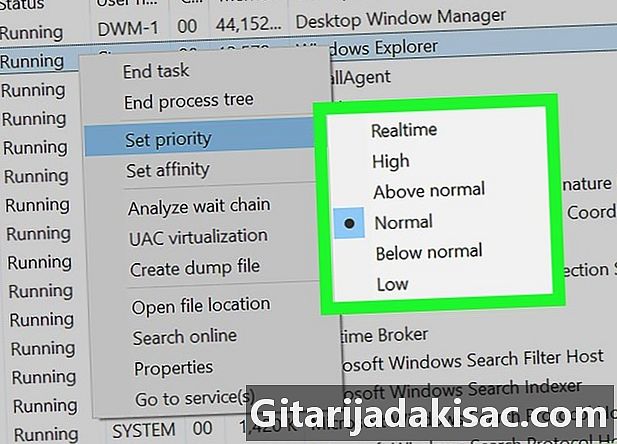
Izvēlieties prioritātes līmeni. Noklikšķiniet uz vienas no ieteiktajām iespējām no ātrākās līdz vislēnākajai.- Reālais laiks : augstākā prioritāte.
- augsts.
- Augstāks nekā parasti.
- nominālvērtība.
- Zem normas.
- zems : zemākā prioritāte.
-
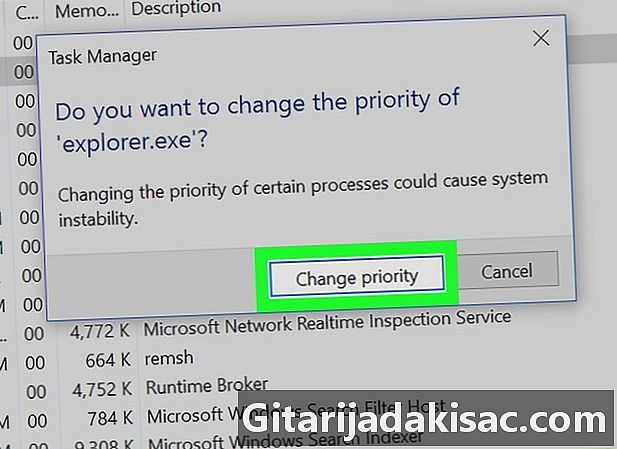
Noklikšķiniet uz Mainiet prioritāti. Šī opcija apstiprina jūsu izvēli un maina izvēlētā procesa prioritāti.- Ņemiet vērā, ka, mainot procesa prioritāti, jūsu datoru var iesaldēt vai avarēt.
-
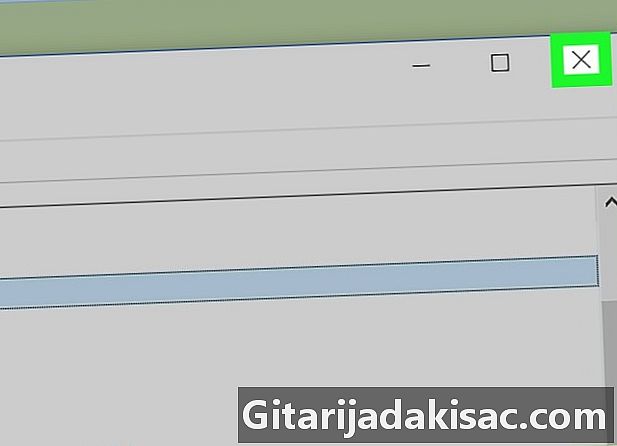
Aizveriet uzdevumu pārvaldnieku. Noklikšķiniet uz X Task Manager loga augšējā labajā stūrī.
- Kad programma sasalst, varat izmantot uzdevumu pārvaldnieku, lai piespiestu to izslēgt. Cilnē atlasiet programmu process pēc tam noklikšķiniet uz Uzdevuma beigas pārvaldnieka apakšējā labajā stūrī.
- "Reāllaiks" nozīmē, ka procesam ir ekskluzīvas tiesības uz sistēmas resursiem un tas tiek nodots priekšā visiem citiem, ieskaitot parastos Windows procesus. Tas nozīmē, ka starp visām prioritārajām opcijām, visticamāk, notiek datora avārija.
- Ja izmantojat lēnu datoru, kurā darbojas resursietilpīgas programmas, mainot procesa prioritātes, tas var izraisīt avāriju.